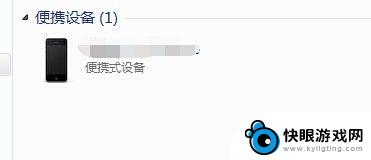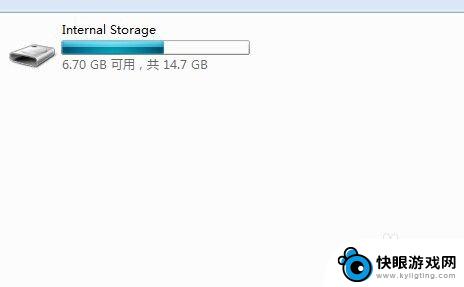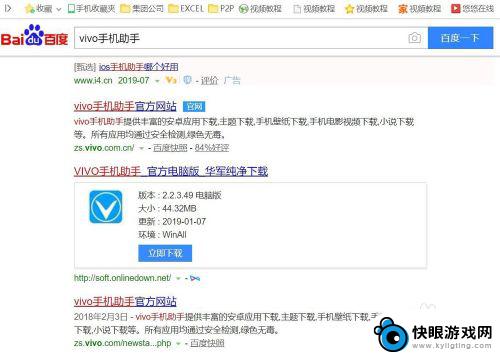手机上的照片怎么通过qq传到电脑上 QQ怎么把手机照片传到电脑
在现代社会中手机已经成为人们生活中必不可少的工具之一,我们用手机记录生活中的点点滴滴,拍下值得纪念的瞬间。有时候我们可能会想要将手机上的照片传输到电脑上进行编辑或保存备份。该如何通过QQ这一常用的通讯工具来实现这一目的呢?接下来我们就来详细介绍一下。
QQ怎么把手机照片传到电脑
具体方法:
1.首先,我们把电脑上的qq更新到最新版本你就可以。打开以后,我们就会看到
2.更新之后,我们点击qq主面板上的qq标志。

3.在里面选择导出手机相册这个按钮。我们就点击这个进入到操作界面里面就好了。
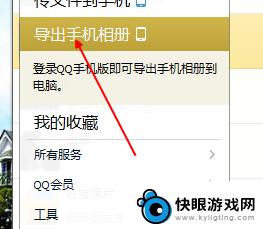
4.我们打开以后,提示我们的手机qq没有登陆。我们就登陆就好了,只要我们的qq是最新本的就可以了。
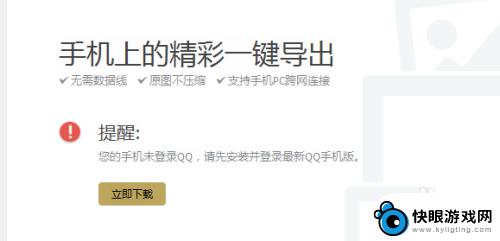
5.如果你的不是最新版本的话,一定要更新到最新本的。要不然,是没有这个功能的,同时链接的是一个wifi的。
6.满足这两个条件以后,我们点击开始链接。链接以后,我们就需要耐心等待了。
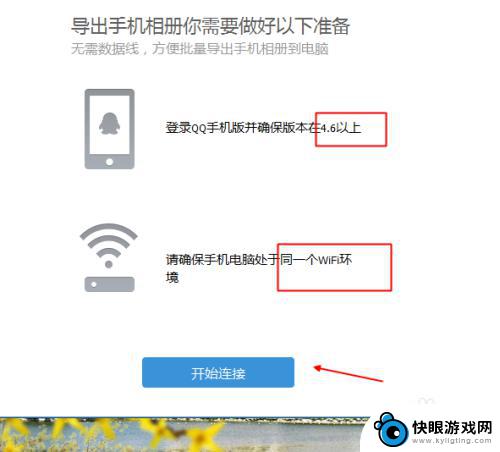
7.链接成功以后,会显示我们的手机上的所有的照片。我们在手机上可以进行操作的话,我们就要看一下提示的,按照要求去选择就好了。
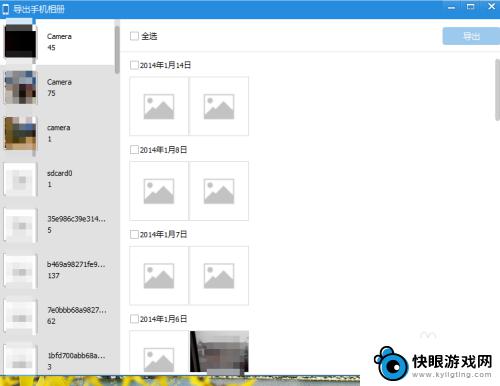
8.我们选择好以后,点击导出这个按钮。如果网速不好的话,导出比较慢的,我们就需要耐心等待一下。
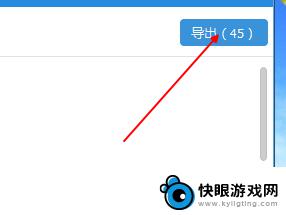
9.点击以后,我们选择导出来的位置,设置之后直接确认就好了。导出位置设置到桌面是比较好的,速度会快一些。
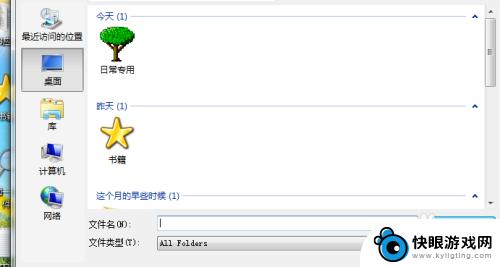
10.然后我们就可以看到到处的速度了。还是很方便的。
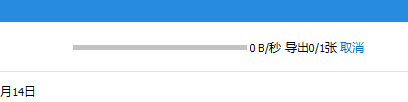
11.到处结束以后,会提示我们导出了多少张,我们可以直接选择打开。使用起来很是方便。
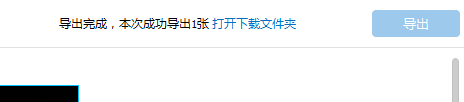
以上就是手机上的照片怎么通过qq传到电脑上的全部内容,有需要的用户可以根据以上步骤进行操作,希望能够对大家有所帮助。